엑셀 차트 만들기: 쉽게 시각화하는 방법
엑셀은 데이터 분석 및 시각화에서 매우 강력한 도구입니다. 차트를 통해 숫자 데이터를 보다 직관적으로 이해할 수 있게 도와주기 때문에 많은 사람들이 엑셀을 사용하여 정보를 공유합니다. 이번 글에서는 엑셀에서 차트를 만드는 방법과 시각화 팁에 대해 알아보겠습니다.
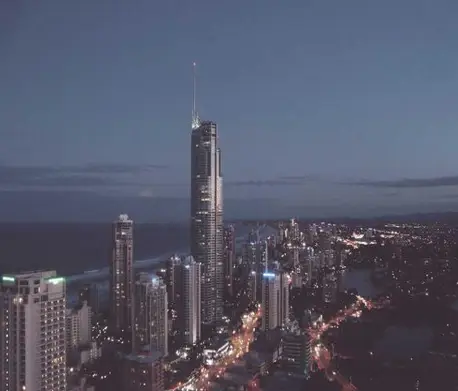
1. 차트의 필요성
데이터를 표 형태로 나열하는 것은 정보를 이해하는 데 도움이 되지만, 시각적으로 표현할 경우 더욱 쉽게 인지할 수 있습니다. 차트는 이러한 시각화를 가능하게 하며, 특히 트렌드나 패턴을 파악하는 데 효과적입니다. 많은 사람들이 차트를 처음 접했을 때 그 매력에 빠지는 이유이기도 합니다.
2. 엑셀에서 차트 만들기
차트 생성을 위해 엑셀을 실행한 후, 다음 단계를 따르면 됩니다:
- 우선 차트로 변환하고자 하는 데이터를 선택합니다. 데이터 범위를 선택할 때는 전체 범위뿐만 아니라 특정 셀 하나만 선택해도 괜찮습니다. 단, 여러 개의 셀을 선택할 경우 해당 부분만 차트로 변환됩니다.
- 그런 다음, 상단의 리본 메뉴에서 [삽입] 탭으로 이동합니다. 여기서 다양한 차트 옵션을 확인할 수 있습니다. 특히 [추천 차트] 기능을 활용하면 자동으로 적합한 차트를 추천받을 수 있습니다.
- 차트 종류를 선택하면 차트가 자동으로 생성됩니다. 기본적으로 제공되는 여러 형태의 차트 중에서 적합한 것을 고르면 됩니다.
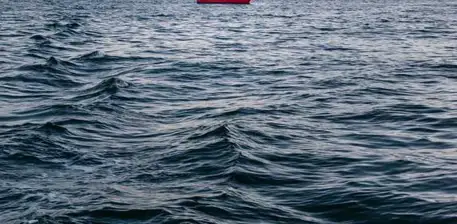
3. 차트 수정하기
차트를 생성한 후에는 각 요소를 수정하여 원하는 스타일로 다듬을 수 있습니다. 차트를 클릭하면 오른쪽에 설정 메뉴가 나타나며 세부 조정이 가능합니다.
- 차트 요소: 차트에 어떤 요소를 표시할지 선택할 수 있습니다. 예를 들어, x축 및 y축, 제목, 범례 등을 포함하거나 제거할 수 있습니다.
- 차트 스타일: 차트의 디자인을 변경할 수 있으며, 다양한 스타일 중에서 선택하여 적용할 수 있습니다.
- 차트 필터: 특정 데이터를 강조 할 수 있으며, 필요 없는 데이터는 필터링하여 제거할 수 있습니다.
4. 차트의 데이터 레이블 추가하기
차트에 데이터 레이블을 추가하면 각 데이터의 값을 시각적으로 더욱 명확하게 전달할 수 있습니다. 그래프의 데이터 포인트를 클릭한 후 우클릭하여 ‘데이터 레이블 추가’를 선택하면 각 항목의 값이 차트에 나타납니다.
5. 차트 제목 및 축 제목 수정하기
차트 제목과 축 제목을 수정하는 것도 중요한 작업입니다. 제목을 클릭하여 원하는 내용을 입력하면 됩니다. 가로축과 세로축 제목도 동일한 방식으로 수정할 수 있는데, 이때 서식 메뉴를 통해 텍스트 방향 등을 조절하여 가독성을 높일 수 있습니다.
6. 고급 차트 기능 활용
엑셀의 차트는 기본적인 기능 외에도 고급 옵션이 있습니다. 예를 들어, 차트에 입력된 데이터를 기준으로 차트의 유형을 변경하거나 행/열 전환 기능을 사용하여 데이터를 재구성할 수 있습니다.
7. 시각화 팁
차트를 만들 때 고려해야 할 몇 가지 중요한 팁은 다음과 같습니다:
- 시각적 일관성을 유지하세요: 차트의 색상과 스타일이 일관되면 정보를 보다 쉽게 전달할 수 있습니다.
- 텍스트를 간결하게 유지하세요: 제목과 레이블은 가능한 한 간단하고 명확하게 작성하여 혼란을 줄입니다.
- 데이터 강조: 중요한 데이터를 강조하기 위해 색상이나 굵기를 조절하세요. 필요한 경우 애니메이션 효과를 주면 시청자의 관심을 끌 수 있습니다.
8. 차트 검토 및 공유하기
완성된 차트는 다른 사람들에게 쉽게 공유할 수 있습니다. 저장할 때는 엑셀 파일로 저장할 수 있으며, 필요한 경우 이미지를 캡처하여 다른 문서에 삽입할 수도 있습니다. 이러한 방식으로 만들어진 차트는 보고서나 프레젠테이션에서 매우 유용하게 사용될 수 있습니다.

결론
엑셀 차트는 복잡한 데이터를 간단하고 이해하기 쉽게 표현하는 데 탁월한 도구입니다. 차트를 통해 데이터의 흐름을 명확하게 시각화하고, 주요 정보를 강조할 수 있습니다. 여러 기능을 활용하면 더욱 전문적이고 감각적인 차트를 만들 수 있습니다. 따라서 여러분도 엑셀을 통해 차트를 만들어 보시고, 돋보이는 자료를 제작해 보시기 바랍니다.
엑셀의 차트 기능을 마스터하면 여러분의 데이터 분석 작업이 한층 더 수월해질 것입니다. 시작해보세요!
자주 찾는 질문 Q&A
엑셀에서 차트를 만드는 방법은 무엇인가요?
엑셀에서 차트를 생성하려면 먼저 사용할 데이터를 선택한 후, 상단의 ‘삽입’ 탭으로 가서 원하는 차트 종류를 선택하면 자동으로 차트가 만들어집니다.
차트를 수정하려면 어떻게 해야 하나요?
차트를 클릭하면 오른쪽에 설정 메뉴가 나타나며, 여기에서 각 요소를 수정하고 디자인을 변경할 수 있습니다. 필요한 데이터 레이블을 추가하거나 제목을 수정하는 것도 가능합니다.